Hay ciertos programas que podemos utilizar solo con Microsoft y que no tienen una versión para Mac. Por eso es importante saber cómo instalar Windows en Mac, ya que aunque no sea nuestro sistema operativo favorito, siempre puede sernos de mucha utilidad. Con estas opciones podrás virtualizar Windows en Mac cómodamente y tener lo mejor de ambos mundos en tu propio ordenador, sin tener que hacer complicadas configuraciones.
Cómo instalar Windows en Mac
La primera opción es la que Apple nos propone, sin necesidad de instalar un software de terceros. OS X cuenta con un asistente llamado Boot Camp que nos permite instalar Windows en Mac (siempre y cuando este tenga una arquitectura Intel).
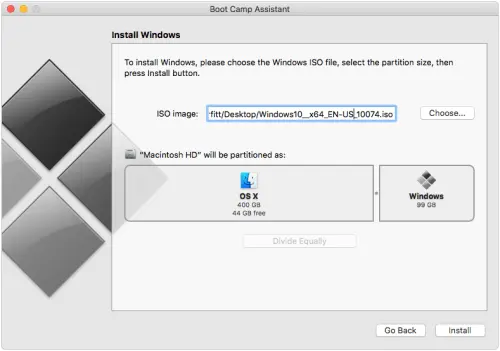
Este asistente te guía paso a paso durante el proceso de instalación de Windows en Mac, para el cual solo necesitarás una imagen ISO de la versión de Windows que quieras instalar y un USB o DVD (Algunos modelos no soportan arranque desde USB ). El asistente te dejará elegir el tamaño que quieres asignar a la partición de Windows y el restante para OS X. También se encargará de descargar el último software de compatibilidad Boot Camp, instalando todos los drivers necesarios para que tu Mac funcione correctamente con Windows, instalado de forma nativa en una partición de tu disco duro.
Sin embargo, mucha gente opina que la virtualización de un sistema operativo conlleva muchas ventajas:
- No es necesario hardware a mayores.
- No es necesario reiniciar un equipo con multiboot para iniciar un sistema.
- Se puede clonar un sistema en mucho menos tiempo.
- Simplifica la tarea de compartir recursos entre distintos sistemas.
Pero no todo son ventajas, virtualizar un sistema operativo como Windows supone un consumo de recursos que el ordenador debe tener. La RAM es el aspecto principal y habrá que tener en cuenta el sistema qué sistema operativo se va a virtualizar (Ubuntu no necesita tanta RAM como Windows), así como la RAM necesaria restante para OSX. Otro aspecto también muy importante que podremos modificar en estas aplicaciones, será el número de Cores del procesador asignados a ese sistema.
En OSX existen varias aplicaciones que nos brindan la posibilidad de virtualizar sistemas operativos (Windows,Ubuntu,Debian,Chrome OS etc…) pero las tres más conocidas son:
Parallels Desktop
Para mí es sin duda la mejor opción de virtualización de Windows en OS X para usuarios medios. Esta aplicación, a pesar de su precio, está completamente optimizada para cada versión de OS X. Por esta razón cobran a sus usuarios, tanto como por adquirir licencias, como por actualizar a versiones superiores. Además, permite descargar ISOs directamente desde la aplicación como por ejemplo de Chrome OS o Ubuntu entre otros.
A parte de las muchas opciones de configuración que trae esta aplicación (además de intuitivas) tiene características únicas e innovadoras como por ejemplo «Coherence». Esta característica permite ejecutar las aplicaciones de Windows en Mac como si se tratase de una aplicación nativa en OSX. Incluso la barra de menú se integra en el sistema, desplegándose al pulsar sobre el icono de la barra de estado.
Actualmente su última versión es la 11 y tiene un precio de 79,99€ por licencia si se compra por primera vez o 49,99€ si se actualiza desde una versión inferior.
Descarga | Parallels Desktop 11 – Trial
VirtualBox
Esta aplicación desarrollada por Oracle es de código abierto y gratuita. Es una opción perfecta para instalar Windows en Mac, ya que no requiere conocimientos avanzados. Actualmente la última versión estable es la 5.0.
No cuenta con opciones tan interesantes como «Coherence» de Parallels pero es una opción realmente buena, sobre todo para personas con un nivel un poco más avanzado. Ofrece muchas opciones de configuración para la máquina virtual pero no son tan intuitivas como lo eran en Parallels
Descarga | VirtualBox 5
VMware
VMWare es la veterana en el mundo de la virtualización, lleva en este mercado desde el año 98 y es el líder indiscutible en la virtualización en servidores. Te permitirá instalar Windows en tu Mac fácilmente y ofrece tres paquetes distintos: VMware Workstation ($250), VMware Fusion ($80) y VMware Workstation Player (gratis).
Workstation está orientada a usuarios profesionales que requieran mucha capacidad. Las aplicaciones corren a una velocidad muy alta así llegando al punto de las aplicaciones nativas. VMWare suele ser superior a la hora de virtualizar Linux, en cambio Parallels tiene más aceptación a la hora de virtualizar Windows.
Descarga | VMware Fusion 8 – Trial
Como puedes ver, hay muchas opciones para instalar Windows en Mac, pero si conoces alguna mejor o quieres dejarnos tus experiencias, no dudes en contárnoslo en los comentarios.
Te puede interesar…
Y tú ¿Qué prefieres? ¿Virtualizar Windows o instalarlo mediante Boot Camp?

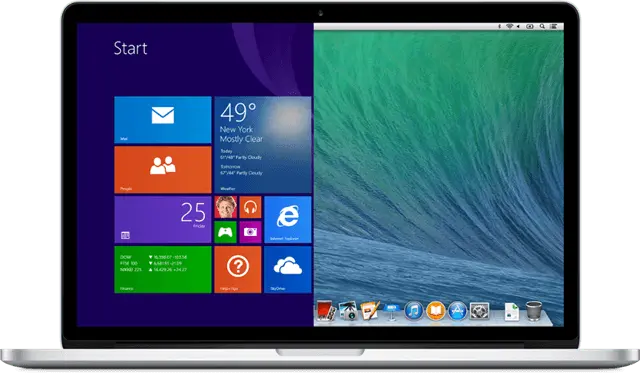
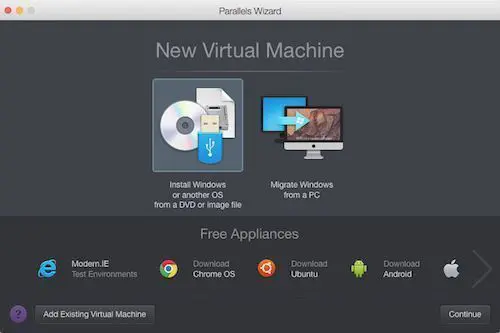
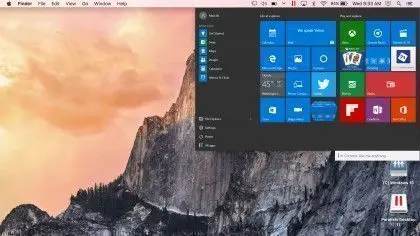
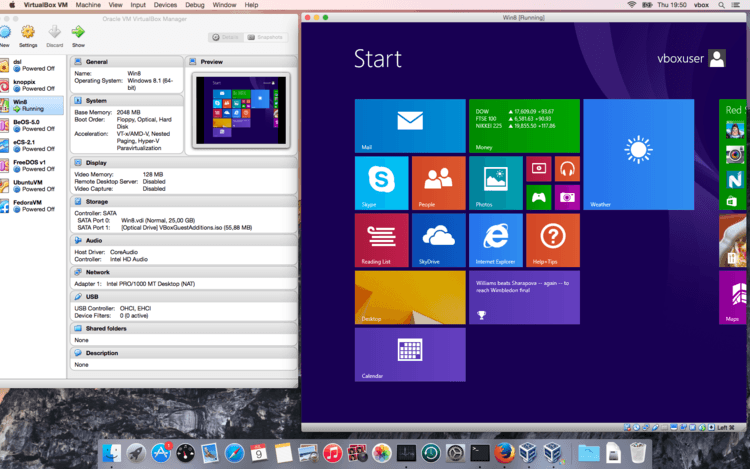
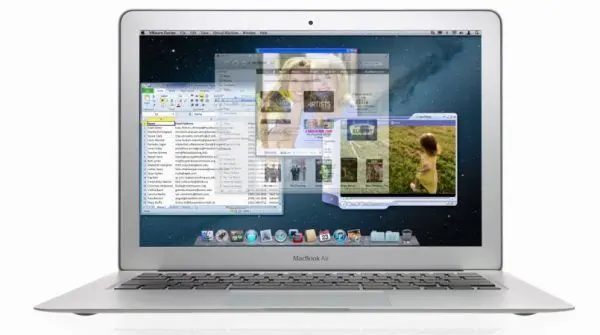







¡Hola!
Hice la instalacion tal y como dicen las instrucciones, lo pude instalar pero el problema fue que no puedo conectarme con Wi-Fi instale los controladores y no funciono.
¿Tiene solución?